Memasang Facebook Like Box di Blogger
Suatu hal yang sebenarnya mudah, akan terasa sangat sulit bagi orang
yang belum mengetahui dan memahaminya. Dan bahkan hal seperti ini pun
juga pernah terjadi pada diri saya ketika ingin membuat ‘Read more »’ atau ‘Baca selengkapnya »’ untuk setiap posting artikel dalam blog ini. Demikian pula mengenai cara memasang Facebook Like Box atau kotak penggemar pada halaman blog untuk versi web. Sehingga berikut ini akan saya uraikan tentang cara memasang Facebook Like Box pada halaman blog untuk tampilan versi web.
Seperti yang telah saya uraikan dalam artikel sebelumnya yang berjudul “Cara Memasang Kotak Penggemar (Like Box) Pada Blog Seluler”, bahwa untuk memasang like box pada halaman blog, maka terlebih dulu Anda harus membuka Halaman Pengembang Facebook untuk mendapatkan kode plugin like box Anda. Dimana langkah-langkahnya adalah sebagai berikut:
- Buka halaman pengembang Facebook, dalam hal ini adalah dengan membuka URL https://developers.facebook.com/docs/reference/plugins/like-box/
- Masukkan URL Halaman Facebook atau Fans Page yang Anda kelola kemudian tentukan setelan untuk tampilan like box. Dalam hal ini misalnya: mengatur ukuran lebar dan tinggi, warna, maupun elemen yang akan ditampilkan pada like box. Dan untuk lebih jelasnya perhatikan gambar di bawah ini.Screenshot: facebook.com
- Klik tombol ‘Get Code’ untuk mendapatkan kode plugin like box Anda, seperti tampak pada gambar di bawah ini.
Screenshot: facebook.com
- Salin kode plugin untuk like box Anda, kemudian masuk ke ‘Dasbor Blogger’, klik menu ‘Tata Letak’ (Layout), dan selanjutnya klik ‘Tambah Gadget’. Dimana untuk gadget yang ditambahkan adalah ‘HTML/JavaScript’. Untuk lebih jelasnya perhatikan gambar di bawah ini.Screenshot: blogger.com
- Tulis judul gadget, sisipkan kode plugin like box Anda di kotak ‘Konten’, dan kemudian klik tombol ‘Simpan’, seperti yang tampak pada gambar di bawah ini.Screenshot: blogger.com
Sehingga dengan menggunakan cara di atas maka akan muncul sebuah gadget
baru untuk halaman blog Anda, dimana gadget yang dimaksud akan
ditampilkan sebagai Facebook Like Box yang akan menghubungkan Facebook Fan Page dengan blog yang Anda kelola.
Sementara itu bila Anda juga ingin menambahkan dan atau memasang Facebook Like Box
untuk halaman blog versi seluler yang dapat memunculkan kotak penggemar
di halaman blog bila dibuka dengan menggunakan perangkat seluler, maka
silakan buka artikel dengan judul “Cara Memasang Kotak Penggemar (Like Box) Pada Blog Seluler”.
UPDATE pada Kamis, 22 Maret 2012:
Sebagai jawaban atas pertanyaan Sobat Blogger seperti yang tercantum dalam kolom komentar, tentang "Apa yang dimaksud Masukkan URL Halaman Facebook atau Fan Page Anda?", maka penjelasannya dapat saya uraikan sebagai berikut:
Yang dimaksud dengan URL Halaman Facebook atau Fan Page di sini adalah link atau alamat yang ditampilkan pada address bar ketika Anda membuka Facebook Fan Page yang Anda kelola. Dalam hal ini sebagai contohnya adalah seperti yang tampak pada gambar di bawah ini.
Screenshot: facebook.com


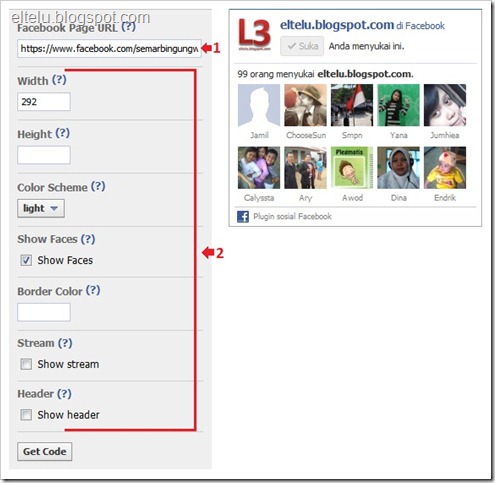





Tidak ada komentar